客服热线
186-8811-5347、186-7086-0265
官方邮箱
contactus@mingting.cn
添加微信
立即线上沟通

客服微信
详情请咨询客服
客服热线
186-8811-5347、186-7086-0265
官方邮箱
contactus@mingting.cn
2022-06-22 来源:金山毒霸文档/文件服务作者:办公技巧
如何在excel中按照姓名进行排序?下面小编就给大家讲解一下在excel中按照姓名进行排序的具体步骤,希望对你们有所帮助。
excel按照姓名进行排序的教程:
按照姓名进行排序步骤1:我们正常打开
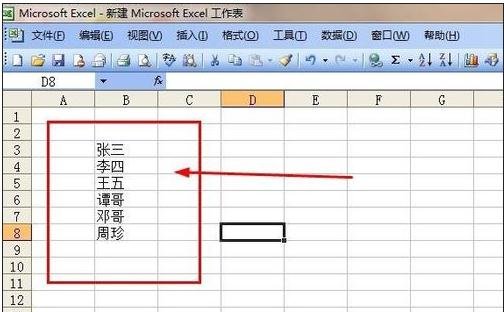
按照姓名进行排序步骤2:我们用鼠标选中需要排序的姓名,然后再点击数据按钮,弹出窗口后,点击排序选项。具体过程可以看下图
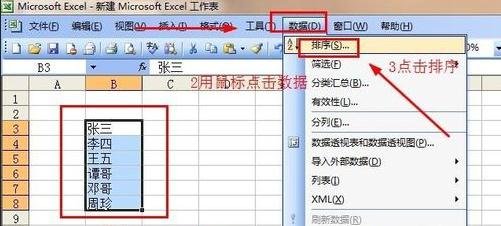
按照姓名进行排序步骤3:在排序窗口中,我们在我的数据区域点击有标题行,然后再点击选项。具体方法可以按下图操作
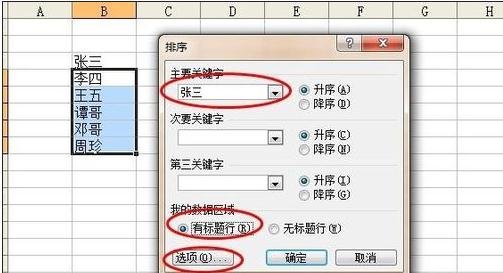
按照姓名进行排序步骤4:在弹出的排序选项窗口中,我们观察方法选项,可以选择其中一项,按笔划排序,因为我们是姓名排序,所以区分大小写不用打钩。具体可以看下图
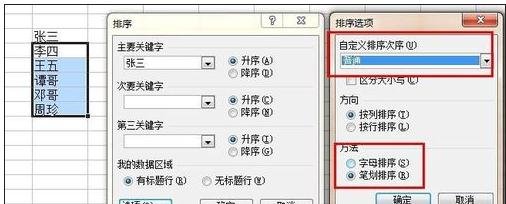
按照姓名进行排序步骤5:我们按之前的操作到了这一步已经基本完成了,现在我们只要按两个确定就可以看到排序效果了。具体操作方法看下图
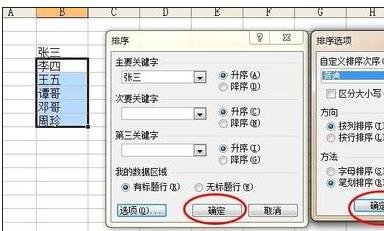
按照姓名进行排序步骤6:我们把效果图和之前没排序的图进行对比一下,就知道我们已经成功实现了按姓名排序了。
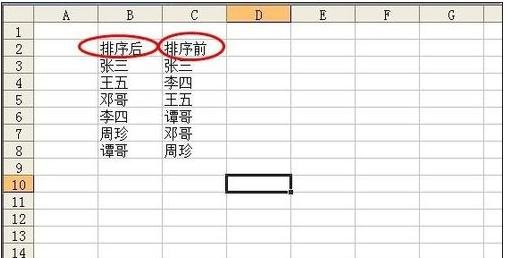
以上就是如何在excel中按照姓名进行排序的全部内容了,大家都学会了吗?
最后,小编给您推荐,金山毒霸“C盘瘦身专家”,快速释放系统空间。
上一篇:excel表头如何添加选择项